AndroidやiPhoneへデータ引き継ぎ方法と注意点は?
アカウント連携の種類
パズル&サバイバルは、3種類のアカウント連携方法があります。
- Google Play(Android)/Game Center(iOS)
同じOSへのデータ引き継ぎ(Android→Android、iOS→iOS)
先に、引き継ぎたい端末でアカウント連携をします。
①トップ画面の下にある「その他」から「設定」をタップします。

②設定画面の「アカウント」をタップします。
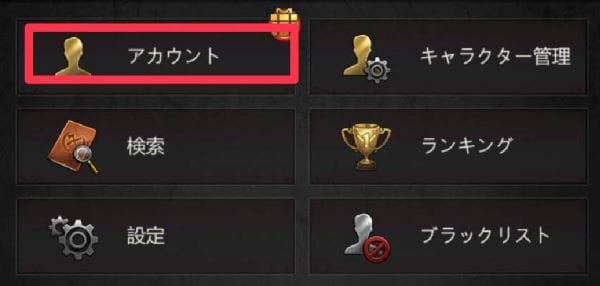
③アカウント画面の「マイページ」をタップします。
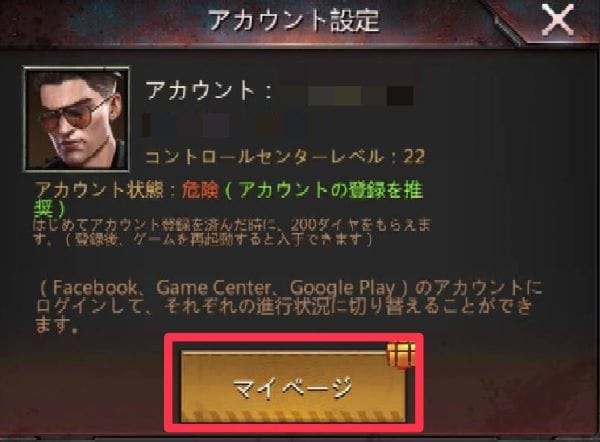
④マイページ画面の「アカウント連携」をタップします。
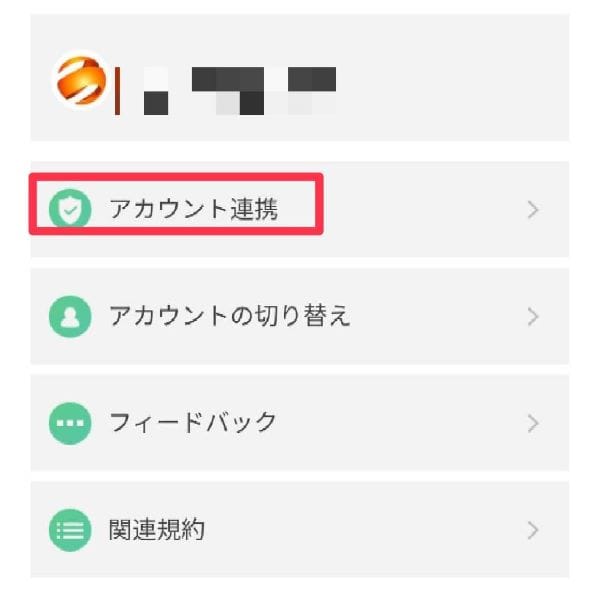
⑤アカウント連携画面から「Facebook」「Twitter」「Google Play(Android)/Game Center(iOS)」でアカウント連携をします。
ここでは、一例としてGoogle Playでアカウント連携をします。
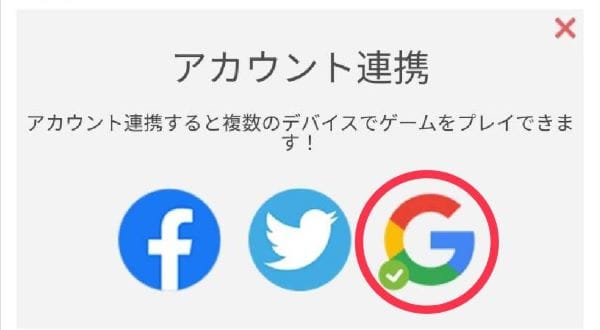
⑥アカウント連携を初めてして、再起動をすると200ダイヤが獲得できます。
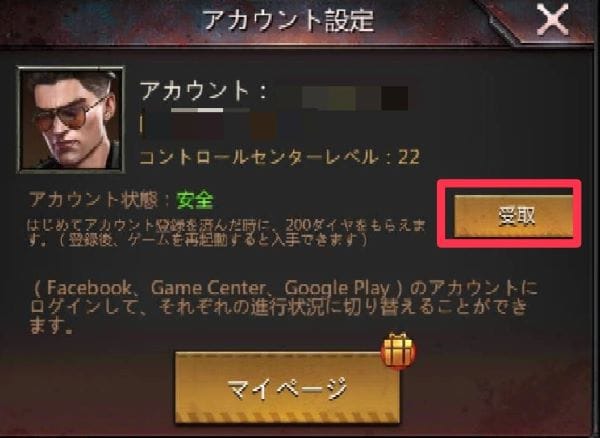
⑦マイページ画面でUIDの横にアカウント連携したSNSのアイコンが表示されていれば、アカウント連携は完了です。
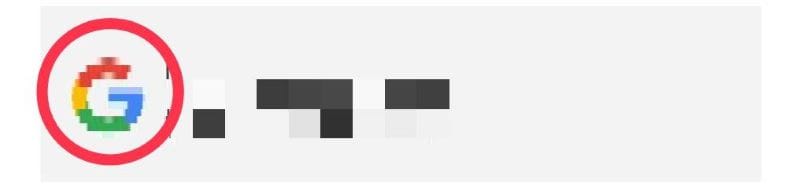
⑧データ引き継ぎをしたい端末で、パズル&サバイバルをダウンロードします。
ダウンロードが完了したらチュートリアルまで進めます。
トップ画面の下にある「その他」から「設定」をタップします。

チュートリアルの途中でも「設定」をタップできればすべて終わらせる必要はありません。
⑨マイページ画面から「アカウントの切り替え」をタップします。
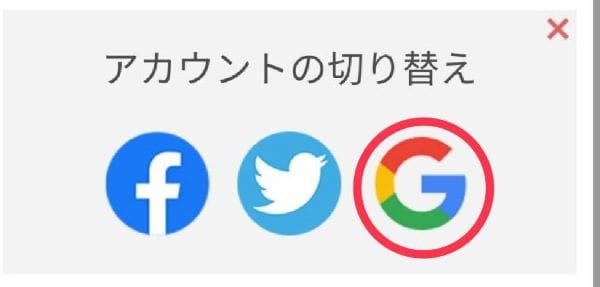
引き継ぎ前で連携したアカウントでログインをします。
これでデータ引き継ぎは完了です。
異なるOSへのデータ引き継ぎ(Android→iOS、iOS→Android)
異なるOSへのデータ引き継ぎの場合は、「Facebook」「Twitter」のみアカウント連携が可能です。
①トップ画面の下にある「その他」から「設定」をタップします。

②設定画面の「アカウント」をタップします。
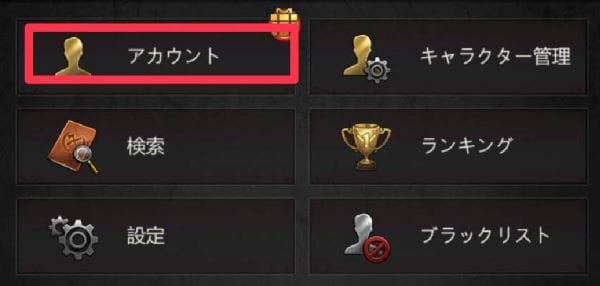
③アカウント画面の「マイページ」をタップします。
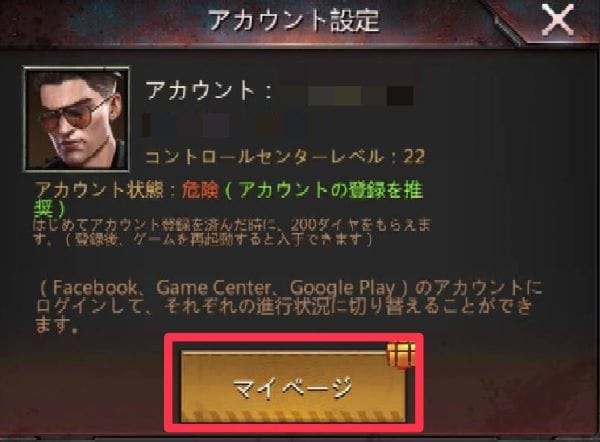
④マイページ画面の「アカウント連携」をタップします。
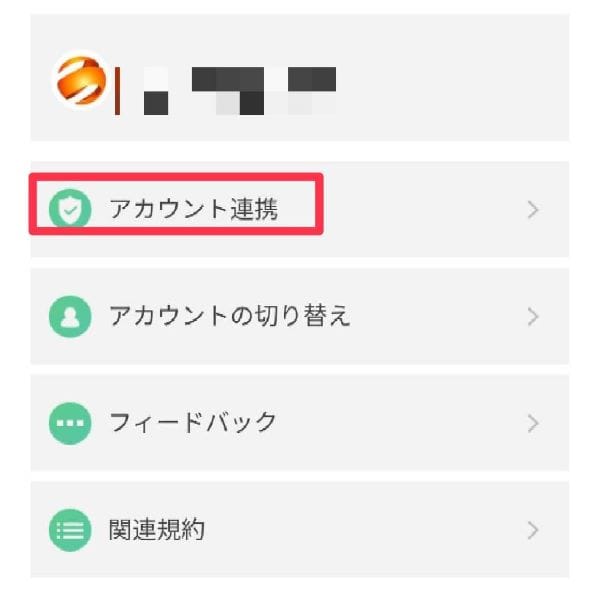
ここでは、一例としてTwitterでアカウント連携をします。
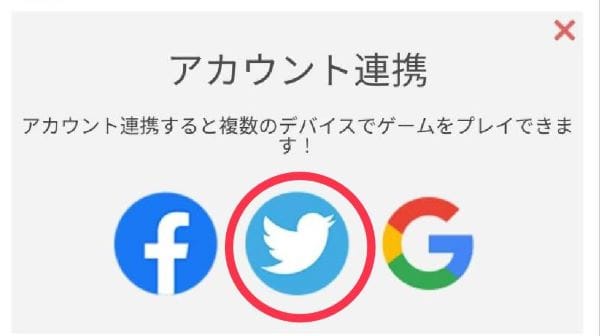
⑥UIDの横にTwitterのアイコンが表示されていればアカウント連携は完了です。
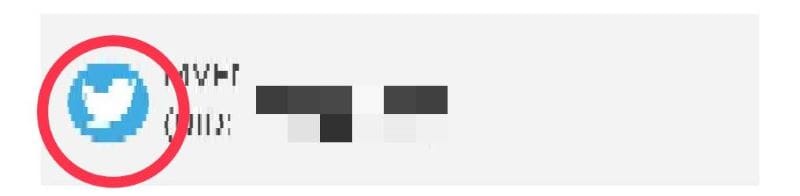
⑦データ引き継ぎをしたい端末でパズル&サバイバルをダウンロードします。
ダウンロードが完了したらチュートリアルまで進めます。
トップ画面の下にある「その他」から「設定」をタップします。

⑧マイページ画面の「アカウント切り替え」から「Twitter」をタップします。
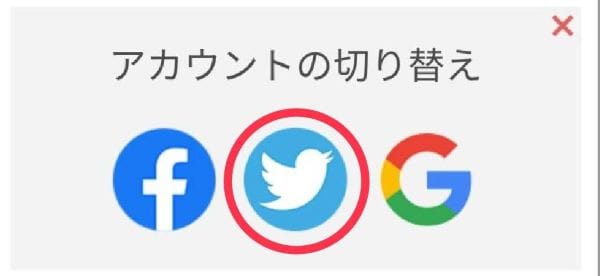
⑤Twitterでパズル&サバイバルからのアクセスを許可します。
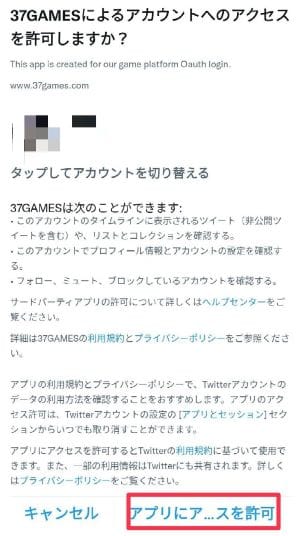
Twitterでログインをすると、異なるOSでのデータ引き継ぎが完了します。

